Odchylenie aukcji (CDV)
Aby móc obsługiwać odchylenia, należy najpierw utworzyć dokument odchyleń nabywcy (CDV) z powiązanego awizo wysyłki (CSA).
Wystawianie faktury korygującej
Aby otworzyć aplikację Awizo wysyłki (CSA), znajdź pozycję Logistyka w menu RamBase, a następnie pozycję Wysyłka. Kliknij pozycję Awiza wysyłki, aby wejść do aplikacji CSA.
Wyróżnij żądane CSA i naciśnij klawisz ENTER.
Znajdź żądaną pozycję w wierszach pozycji, wyróżnij ją i naciśnij klawisz ENTER.
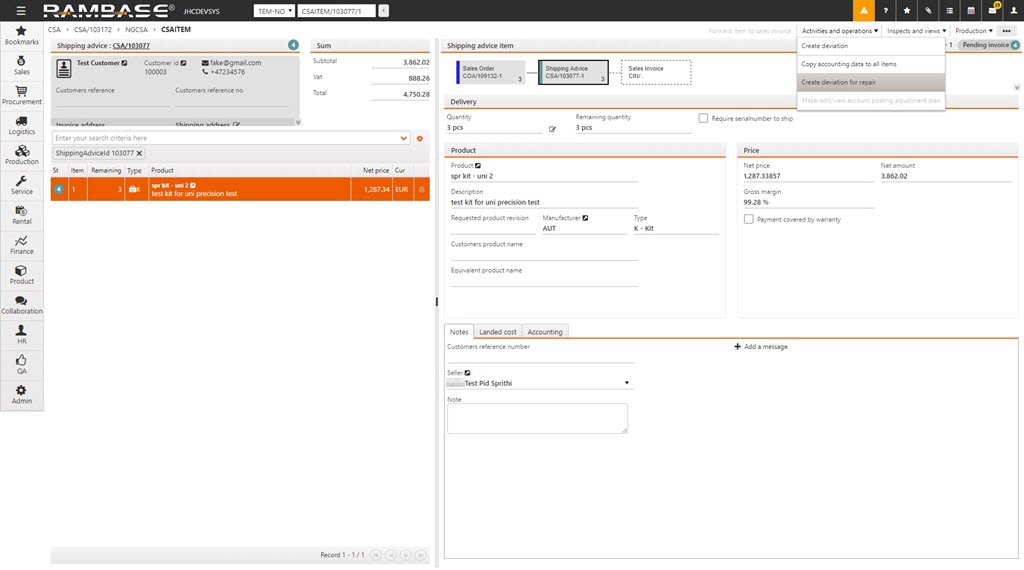
Użyj menu kontekstowego i wybierz opcję Utwórz odchylenie. Spowoduje to utworzenie dokumentu CDV w statusie ST=1.
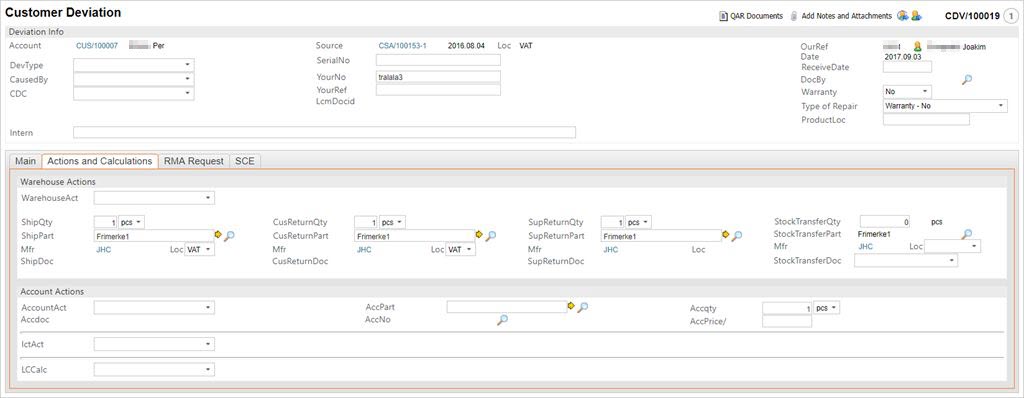
W oknie Odchylenie nabywcy musisz wprowadzić informacje dotyczące odchylenia. Wybory w polach CDV konfiguruje się w aplikacji Kody odchylenia nabywcy (CDC).
Wybierz typ odchylenia z menu rozwijanego TypOdchylenia.
Wybierz prawidłową przyczynę w polu WynikaZ.
Otwórz folder Aukcje i obliczenia. Zmień CenęKonta, jeśli kwota faktury / faktury korygującej musi zostać zmieniona.
W polu AkcjaMagazynu wprowadź akcję do wykonania. Opcje znajdujące się tutaj są kontrolowane przez przyczynę i typ odchylenia.
Pole AkcjaKonta określa akcje finansowe wynikające z odchylenia.
AkcjaHandluMiędzyfirmowego jest używana tylko w przypadku handlu międzyfirmowego.
Podstawa obliczania marży brutto jest określona w polu ObliczeniaKosztuZWyładunkiem.
Naciśnij klawisz F12 i wybierz opcję Przekaż do rejestru, aby zarejestrować CDV. CDV zmienia status na wartość ST>1.
Pozostała część procesu zależy od poprzednio wybranych wartości.
Nowa dostawa do nabywcy
Jeśli KODAKCJIAMAGAZYNU = „Nowa dostawa do nabywcy”, nowe COA zostanie wygenerowane i będzie widoczne w aplikacji SHIPDOC.
COA musi zostać zarejestrowane ręcznie i przejść zwykły proces CSA.
F12 Towary odebrane (tylko status ST=2): Ta funkcja generuje SSA. Znajdź SSA w CUSRETURNDOC. Użytkownik musi ręcznie zarejestrować SSA. Jeśli AkcjaMagazynu jest ustawiona wartość Zwróć pozycję do sprzedającego, SRT jest tworzony automatycznie, a SSA zmieni status na wartość ST=3. SRT jest widoczny w SUPRETURNDOC i musi zostać przekazany jako standardowa wysyłka.
F12 Akcja konta (tylko status ST=4): Utwórz nową fakturę sprzedaży (CIN) lub fakturę korygującą sprzedaży (CCN), w zależności od wartości w ustawieniu AkcjaKonta. Dokument zostanie wyświetlony w ACCDOC.
F12 Oczekuje na akcję konta (tylko status ST=4): Zmień status na wartość ST=7.
Zwrot do sprzedającego (SRT)
Aby zwrócić obiekt do sprzedającego, użyj opcji SRT. SRT można utworzyć z procesu CDV lub naciskając klawisz F12 i wybierając opcję Zwróć do dostawcy w przedmiotach aukcji w statusie ST=6. SRT są następnie przetwarzane podobnie do CSA i wysyłane za pomocą aplikacji PICK i SHIP. Gdy SRT zostanie wysłany (ST=9) i należy uiścić opłatę manipulacyjną, nowa SCN jest tworzona dla sprzedającego.
Brak LOT w wysyłce
Jeśli brakuje obiektu (LOT):
Operator musi zresetować CSA w statusie ST=1 za pomocą opcji Otwórz ponownie dla wprowadzania danych, która jest dostępna po naciśnięciu klawisza F12.
W przypadku CSA w statusie ST=1 kliknij ikonę usuwania, aby usunąć przedmiot aukcji.
Przedmiot aukcji zostanie wtedy przeniesiony z powrotem do COA (oryginalnego) do dalszej ręcznej obsługi.
Brak w magazynie
Znajdź właściwą pozycję SSA.
Naciśnij klawisz F12, wybierz opcję Korekta stanu magazynowego i zmień ILOŚĆ na 1.
Po kliknięciu przycisku Prześlij system tworzy dokument SAW, a ilość przedmiotów aukcji jest korygowana.